版权申明:本文原创作者"Kylin",感谢"Kylin"的原创经验分享!
PS通道抠图算是学习PS必须学习的一个知识点。对于经常使用PS抠图的朋友来说,必须要知道,对于抠取物和背景色差较大的情况都是适合用通道快速抠图的。给优图宝的朋友们分享一个小教程,希望对大家学习PS抠图有帮助。

utobao编注:更多PS教程学习进入优图宝PS实例教程栏目: http://www.utobao.com/news/55.html
具体的制作步骤如下:
1、我们在photoshop中打需要处理的荷花图片。

2、转到通道中,我们分别查看红、绿、蓝色通道,你会发现红色通道中黑白对比是最明显的。


3、复制红色通道,得到红拷贝通道。
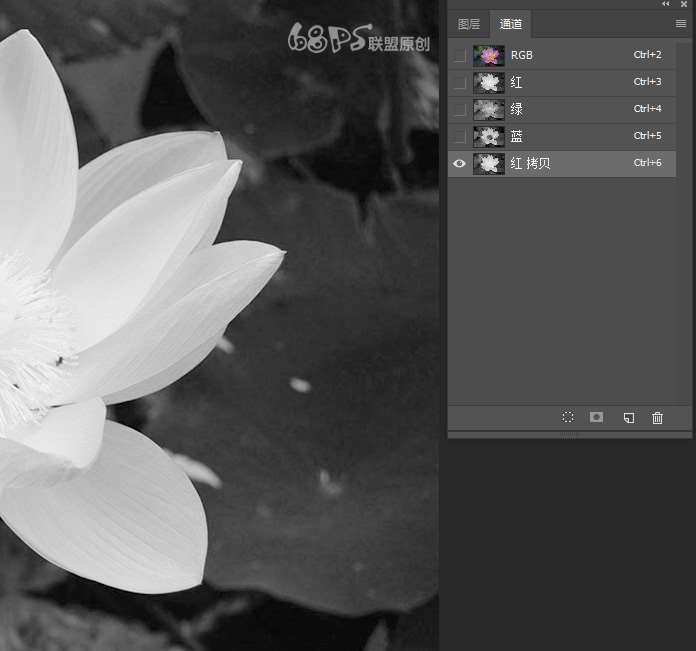
_ueditor_page_break_tag_
4、转到图像-调整 -曲线,或Ctrl+M打开曲线,对曲线进行调整,使白色更白,黑色更黑,得到如下图效果。
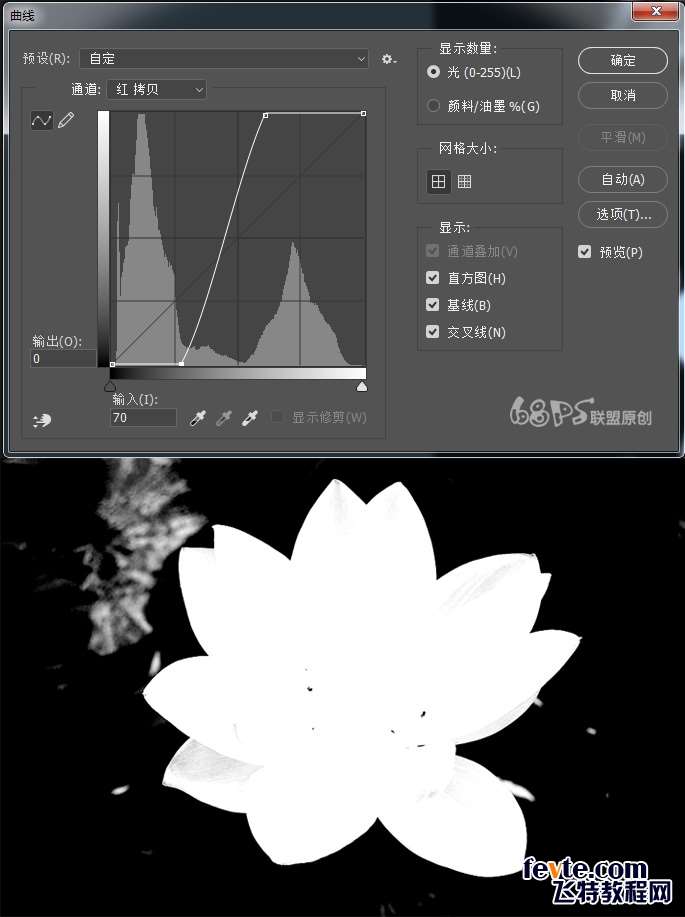
5、这时荷花有些部分还是显示有些灰色,我们Ctrl+M再次打开曲线,对图像进行曲线调整,使白色更白,黑色更黑,得到如下图所示效果。
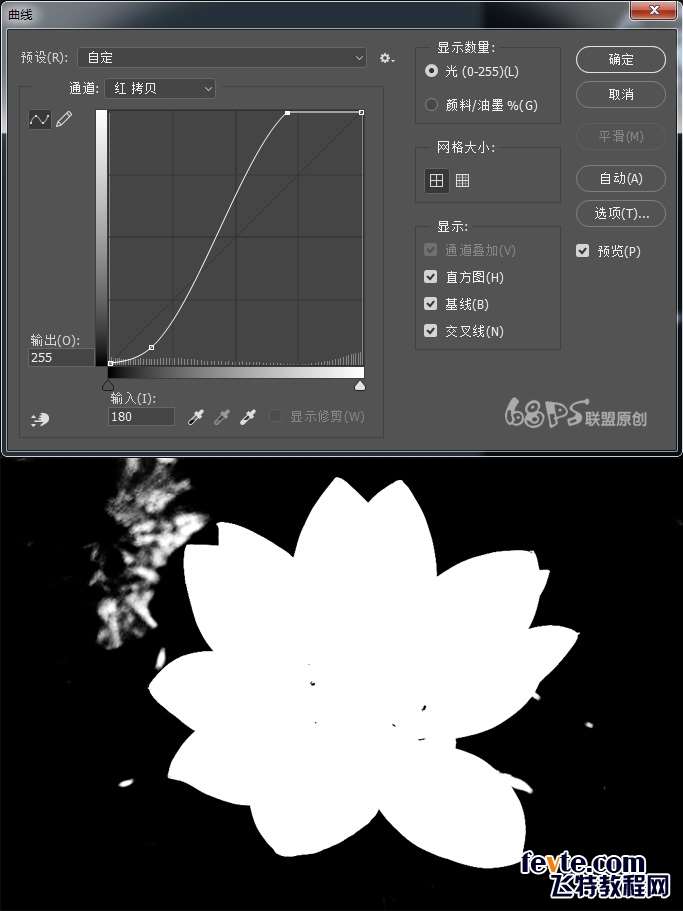
6、按D键使前景色为黑色,背景色为白色,选画笔工具(B),选柔边圆,用黑色把背景中不黑的地方涂成黑色,荷花中黑色的部份涂成白色。
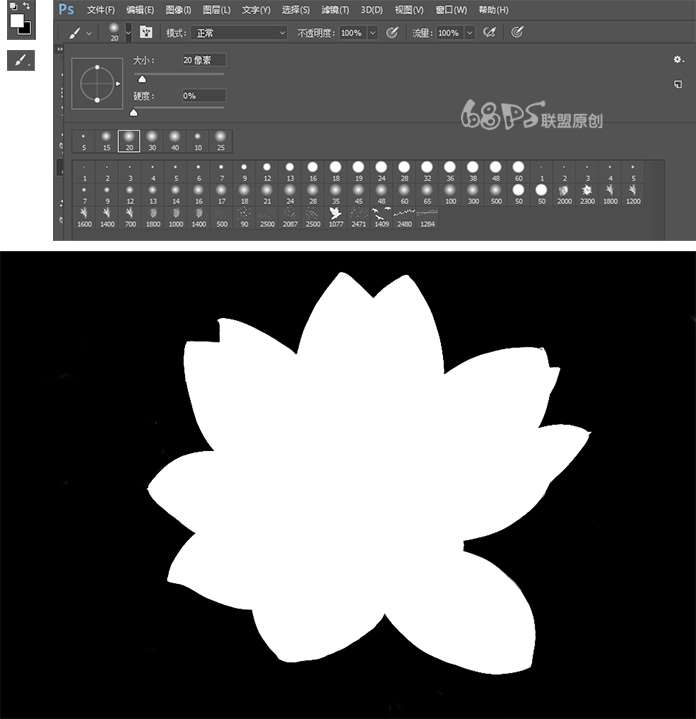
_ueditor_page_break_tag_
7、按D键使前景色为黑色,背景色为白色,选画笔工具(B),选柔边圆,用黑色把背景中不黑的地方涂成黑色,荷花中黑色的部份涂成白色。
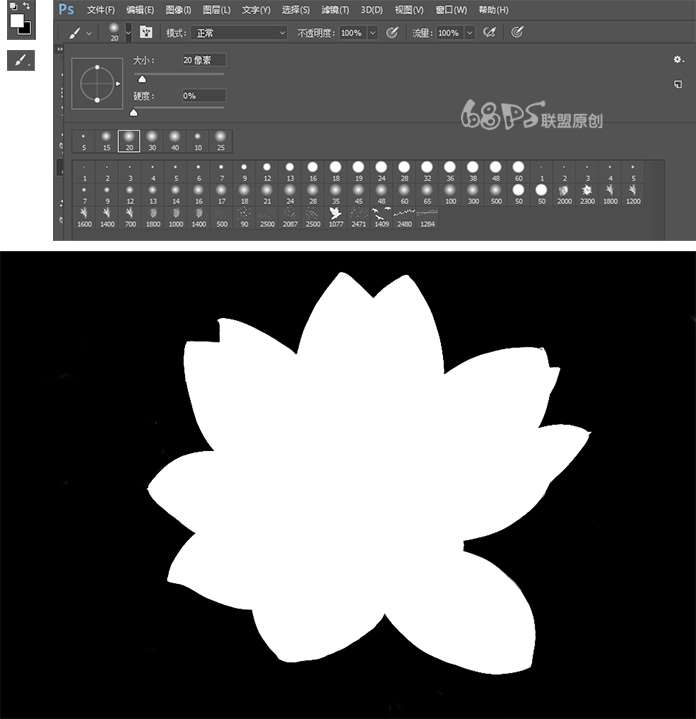
8、按Ctrl键鼠标左键点击红拷贝通道,得到选区。
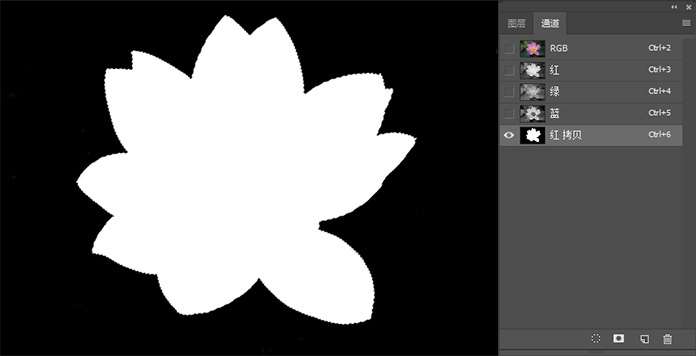
9、转到图层,复制背景图层,得到背景拷贝图层。

10、转到选择-修改-羽化,羽化2个像素。
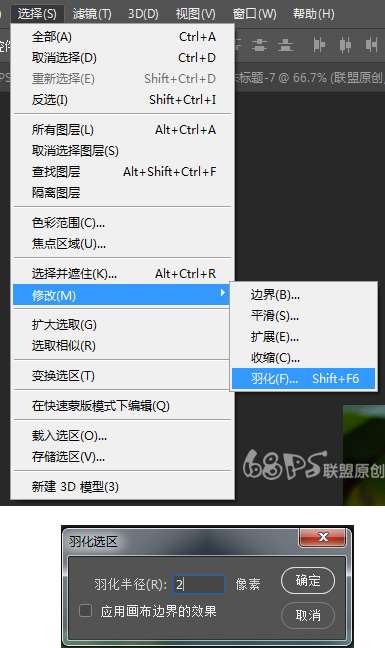
11、转到图层,给景拷贝图层添加图层蒙版,给背景图层填充需要的颜色,好了,一朵漂亮的荷花就抠出来了。


utobao编注:更多PS教程学习进入优图宝PS实例教程栏目: http://www.utobao.com/news/55.html




